「チャート逆目盛り」機能を追加、「トレンドライン」機能を使いやすく強化!
2018/11/19(月)に新機能の追加とトレンドライン機能の強化を行いました。
(1)新機能「チャート逆目盛り」機能の追加
・表示メニューに「価格逆目盛り」を追加
・「画面設定」機能に項目として追加
チャートを反転させて上下逆さまにして分析をすることができるようになりました。反転して上下逆さまでチャートを見ることで「売りタイミング」を「買いタイミング」の視点で判断することができるようになりました。
※反転機能を使用したときに表示されているテクニカル指標は全て反転されます。
(オシレーター系テクニカル指標の目盛りは反転しません)
※反転したことが分かるように画面右の目盛りが白抜きで表示されます。
※指標も反転されます。すでに指標で用意されている反転チャートの目盛りも今回より白抜きで表示されます。
■表示メニューに「価格逆目盛り」を追加
チャートを見ていて、反転させて見てみたいと思ったときに、その場で反転させて見ることができます。銘柄を変更したり日足から週足に切り替えることで通常チャートに戻ります。常に設定をしたい場合は画面設定に逆目盛の条件を追加してご利用ください。
①「表示」から「価格逆目盛り」をクリック
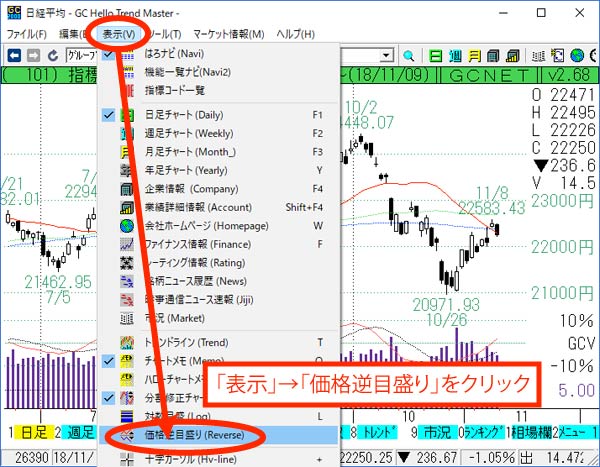
②チャートが上下逆さまに表示される

上記の選択選択方法以外に下記の2つの方法があります。
●右クリックメニューから「価格逆目盛り」を選択
●画面上にアイコンを表示して「価格逆目盛り」を選択
(アイコンの表示には「ツールボタン設定」が必要です)
■「画面設定」機能に項目として追加
「画面設定」機能に「価格逆目盛り」が追加されました。普段使用する画面設定番号とは別枠で1つ用意しておくと良いでしょう。複数のチャートを逆目盛り固定にして順番に閲覧するときに便利です。常に逆目盛りではなく、見たいと思われたときに逆目盛りにしたい場合は、表示メニューの「価格逆目盛り」をお使いください。
<例:日足チャートで基本チャートを空いている番号にコピーして「価格逆目盛り」を追加>
①「ツール」から「画面設定」をクリック
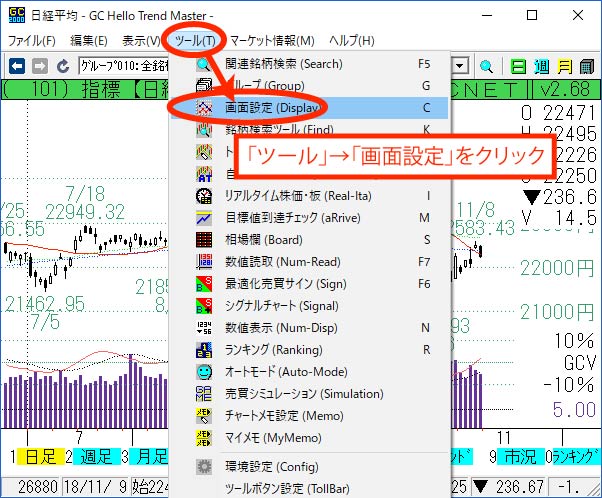
②1番目の基本チャートを右クリックして「コピー」をクリック
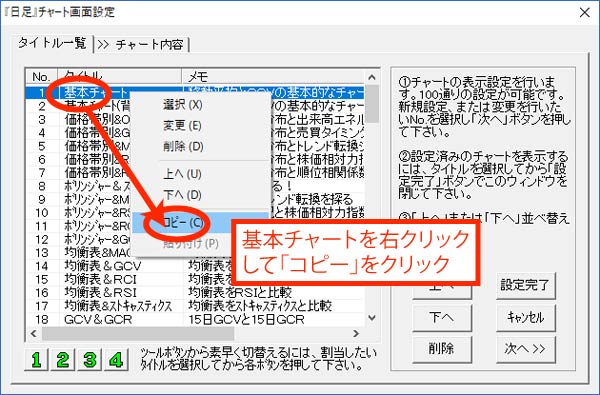
③空いている番号を右クリックして「貼り付け」をクリック

④基本チャートを貼り付けた番号をダブルクリック
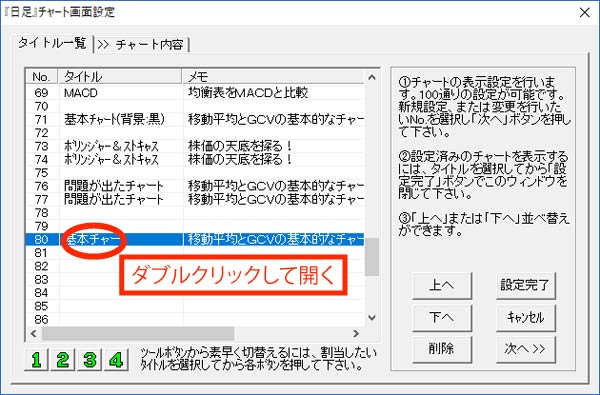
⑤「追加」をクリック
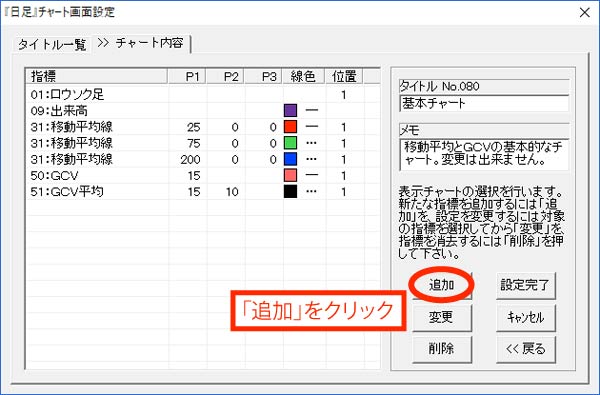
⑥「27:価格逆目盛り」をクリック
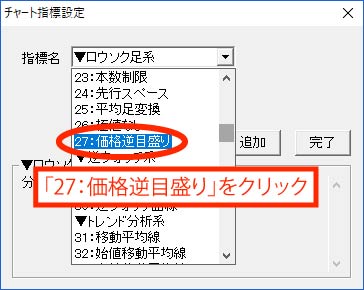
⑦「追加」をクリック。価格逆目盛が追加される
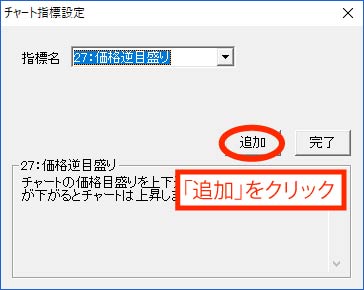
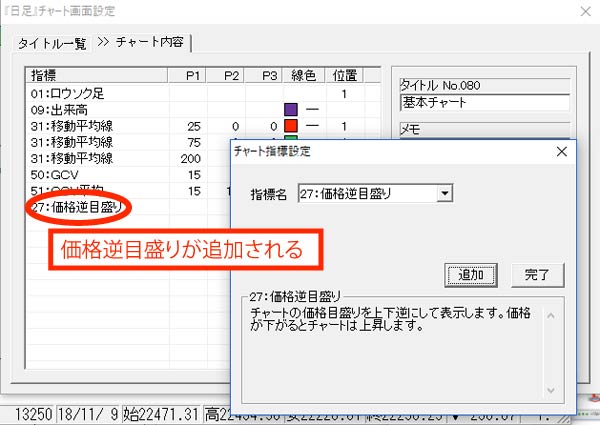
⑧「完了」をクリック
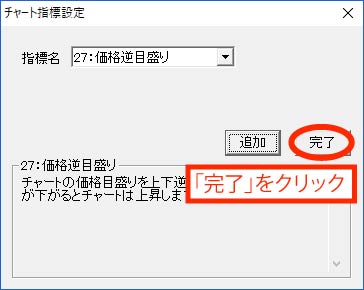
⑨タイトルに分かりやすい名前を入力
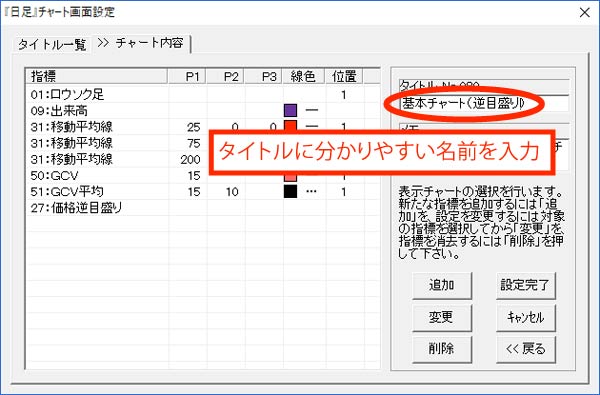
⑩「設定完了」をクリック
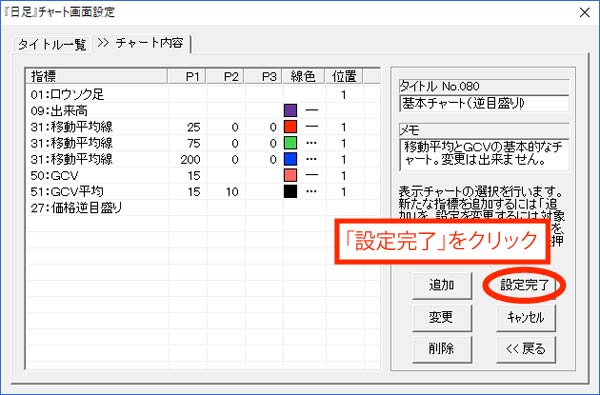
⑪チャートが反転されて価格が上下逆さまで表示される

トレンドライン機能を実行している画面で、すでに引いているトレンドラインを選択する際にトレンドライン自体をクリックすることで選択が可能になりました。
すでに引いてあるトレンドラインを削除したり、平行線を引いたりするときに便利です。
※平行線は選択することはできません。
